文章详情页
Win10正式版激活失败报错“0xc004F012”如何解决?
浏览:72日期:2022-09-29 10:29:56
Win10正式版激活失败报错“0xc004F012”如何解决?很多用户在激活Win10系统时都会遇到错误,最近一位用户又跟小编反馈了,该用户在激活Win10正式版系统时,系统提示“Windows无法激活,错误代码为0xc004F012”,这该如何解决呢?大家请看下文介绍。
步骤如下:
1、按“Wiondows+R”输入“services.msc”回车打开服务,查看Software Protection服务是否未启动,如果未启动的话双击点击启动并将启动类型更改为“自动(延迟启动)”。
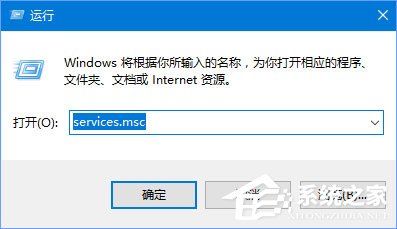
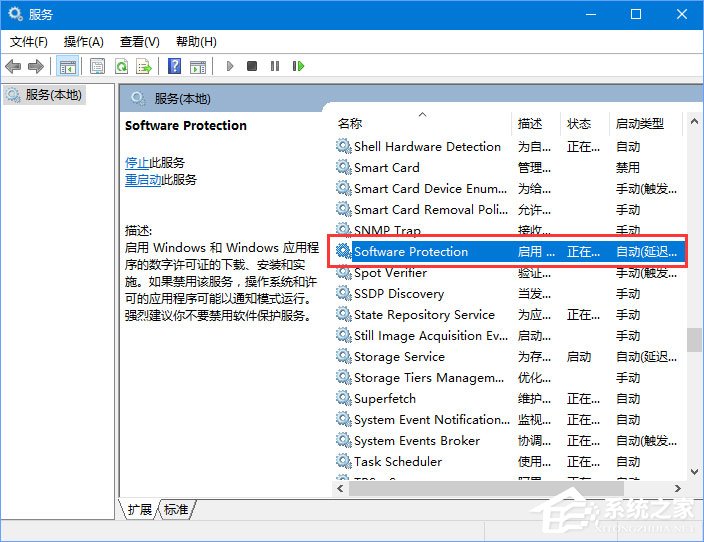
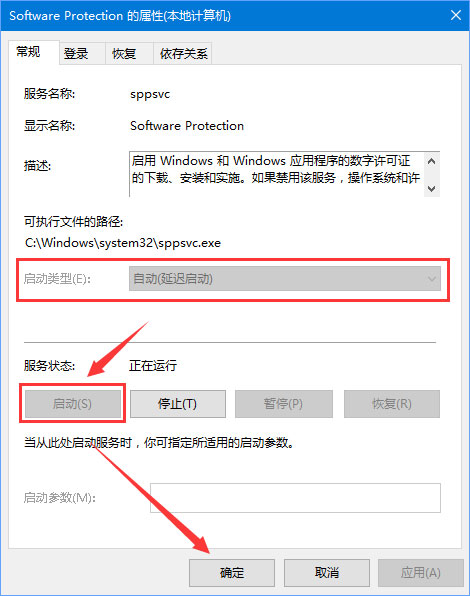
2、按“Windows+R”输入“regedit.exe”回车,如果出现提示用户账户控制对话框,请点击是。
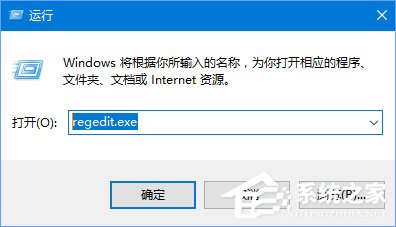
3、在注册左侧依次定位到:HKEY_LOCAL_MACHINESOFTWAREMicrosoftWindows NTCurrentVersionSoftwareProtectionPlatform,在SoftwareProtectionPlatform文件夹上单击鼠标右键,选择【权限】;
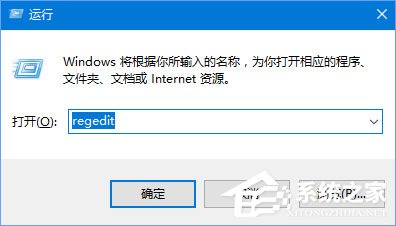
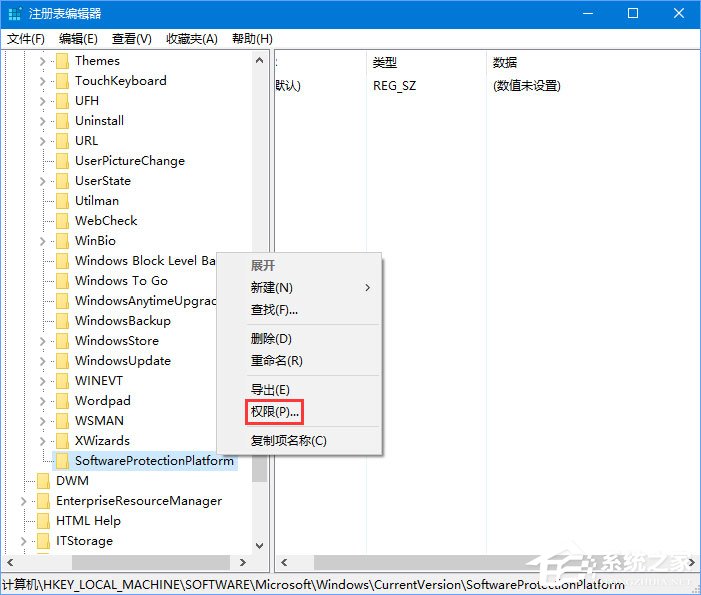
4、选择权限打开安全选项卡,点击【高级】选卡;
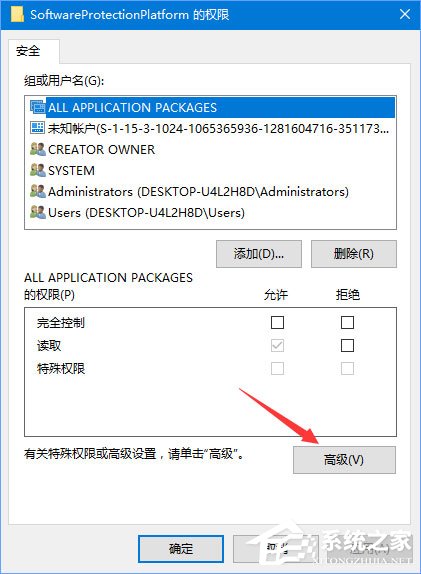
5、点击所有者旁的【更改】;
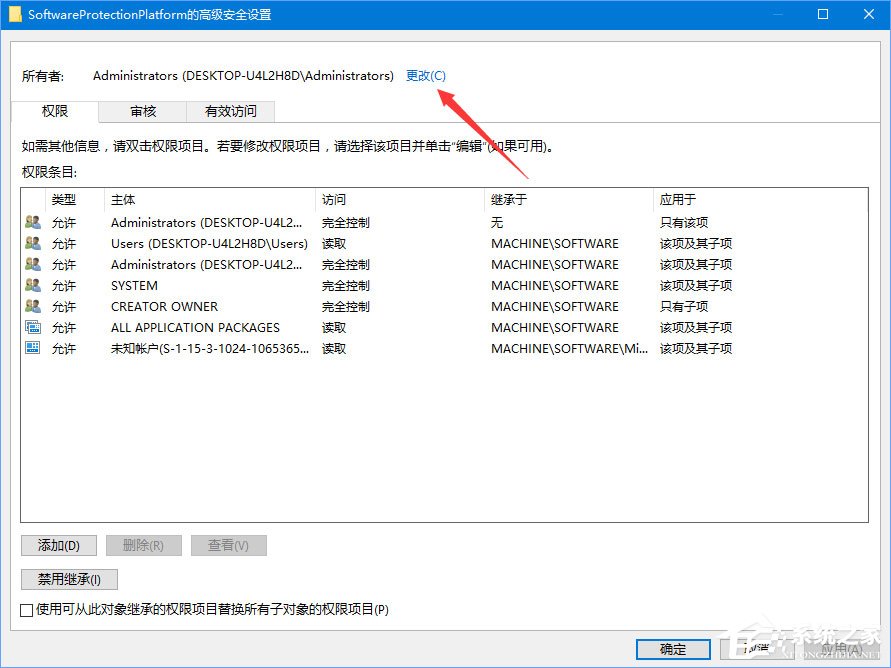
6、输入当前的用户账户名后点击确定;
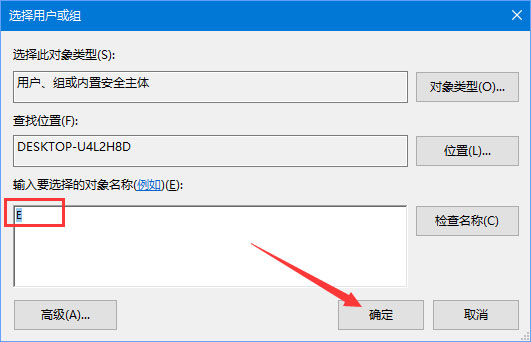
7、然后勾选【替换子容器和对象的所有者】,点击【确定】,至此所有者替换完成。
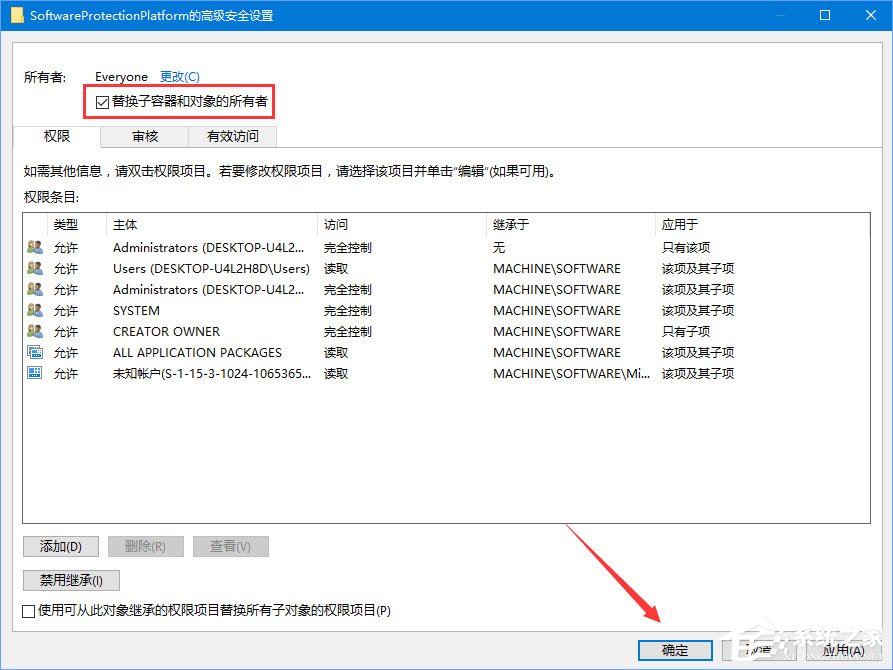
以上便是Win10正式版激活失败报错“0xc004F012”的解决办法,大家按照以上步骤操作完成后,再使用密钥或激活工具进行激活即可。
相关文章:
1. Win10重置后驱动要重新装吗?Win10重置后驱动还在吗?2. 鼠标怎么设置为左手? deepin20左手鼠标设置方法3. 如何在电脑PC上启动Windows11和Linux双系统4. Win10专业版hiberfil.sys可以禁用删除吗?5. 通过修改注册表来提高系统的稳定安全让计算机坚强起来6. Windows Modules Installer Worker是什么进程?硬盘占用100%的原因分析7. Windows 注册表LastKey键值的设置技巧8. VMware Workstation虚拟机安装VMware vSphere 8.0(esxi)详细教程9. Fdisk硬盘分区图文教程(超详细)10. 中兴新支点操作系统全面支持龙芯3A3000 附新特性
排行榜

 网公网安备
网公网安备